Neustart mit RELion und Archiv kompakt
4 Minuten Lesezeit
Einrichtung der Authentifizierung (OAuth2 als S2S)
Um die Authentifizierung mittels OAuth2 als Server-zu-Server (S2S) einzurichten, ist es erforderlich, dass die Archiv kompakt Microsoft Entra Applikation korrekt in Azure registriert und in RELion aktiviert ist. Dies beinhaltet die Überprüfung und Anpassung der Einstellungen für die RELion Archiv kompakt Connector Extension gemäß der Dokumentation zu Microsoft Entra Archiv kompakt.
Für den Zugriff auf die notwendigen Informationen zur RELion Archiv kompakt Connector Extension in Business Central, nutzen Sie die Suchfunktion, indem Sie auf die Lupe in der rechten oberen Ecke klicken und Erweiterungsverwaltung eingeben. Wählen Sie aus der Liste die RELion Archiv kompakt Connector aus. Vergrößern Sie die Seite, um alle Informationen einsehen zu können, und notieren Sie sich die App-ID sowie den Namen der Applikation. Diese Informationen sind für die weitere Konfiguration und Nutzung der S2S-Authentifizierung essentiell.
Wie die Archiv kompakt Entra Application einzurichten ist, finden Sie hier: Einrichtung Entra-ID
Mit der Installation des neuen RELion Archiv kompakt Connector sind zwei Berechtigungssätze ausgeliefert:
- RELAAK Basic
- RELAAK Extended
Schritt 1 – Archiv kompakt Entra Application vorbereiten
Die Integration von Berechtigungssätzen wie RELAAK Basic und RELAAK Extended ist entscheidend für die Funktionalität und Sicherheit der Archiv kompakt Applikation innerhalb von RELion. Diese Berechtigungssätze ermöglichen es den Nutzern, auf die erforderlichen Module und Funktionen zuzugreifen, während gleichzeitig die Integrität und der Schutz sensibler Daten gewährleistet werden.
Bitte hinterlegen Sie diese neuen Berechtigungssätzen in Ihrem Archiv kompakt Entra Application entweder manuell ein oder per aktivieren/deaktivieren des Schalters Aktiviert auf der RELion Dokument Einrichtung Seite.
Für die manuelle Einrichtung öffnen Sie über die Suche die Funktion Entra. Wählen Sie aus der Liste die Microsoft Entra Anwendungen aus, dann auf die Zeile Archiv kompakt und klicken auf bearbeiten. Hier Können Sie in den Berechtigungssätzen die zwei neue Berechtigungssätze RELAAK Basic und RELAAK Extended hinzufügen.
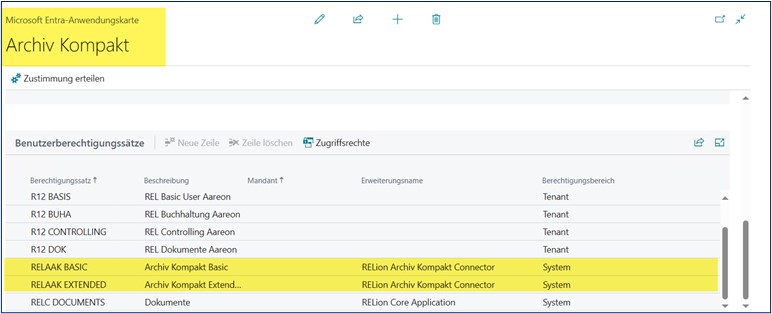
Bei der Automatisierung öffnen Sie über die Suche RE Dok Einrichtung. Wählen Sie aus der Liste die RELion Dokument Einrichtung aus, anschließend klicken Sie auf den Schalter Aktiviert um zu deaktivieren bzw. aktivieren der Archivierung. Bei dieser Aktion werden beide Berechtigungssätze bei der Archiv kompakt Entra Applikation automatisch hinterlegt.
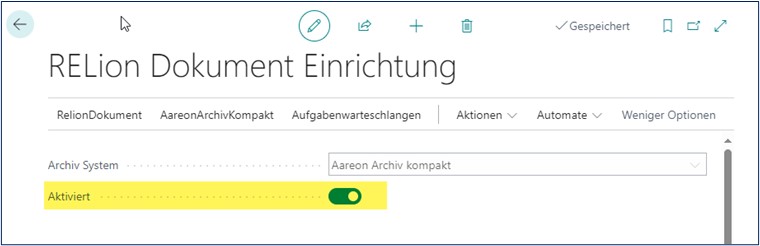
Benutzername aus der Archiv kompakt Entra Application in Archiv kompakt Manager hinterlegen
Bitte öffnen Sie wieder die Entra Application Seite und kopieren in die Zwischenablage den Benutzername.
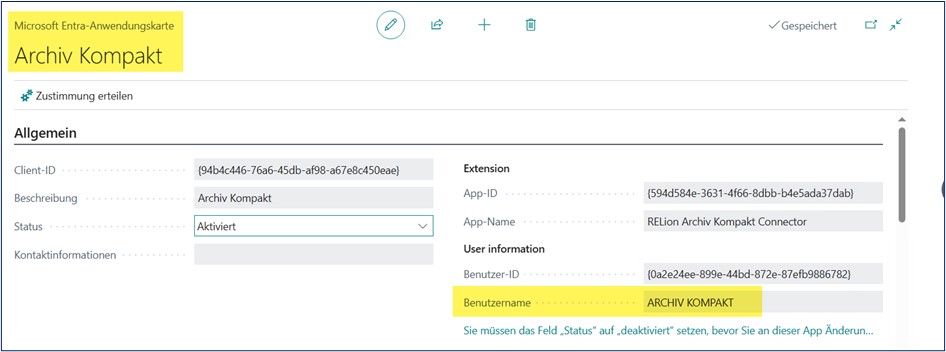
Öffnen Sie den Archiv kompakt Manager und wählen im Menüband Benutzer aus, dann klicken Sie auf Neue Benutzer.
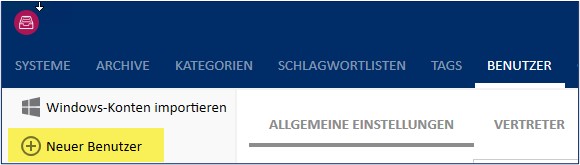
Fügen Sie den Benutzernamen aus der Zwischenablage ein.
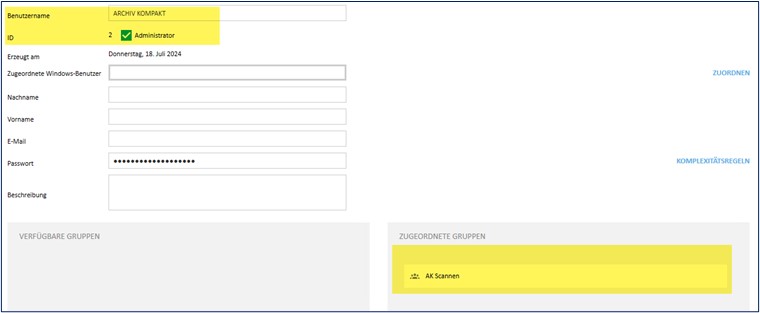
Setzen Sie den Haken bei Administrator ordnen Sie die administrative Berechtigungsgruppe zu.
Schritt 2 – RELion Benutzer in Archiv kompakt anlegen
Benutzer, die in Archiv kompakt angelegt werden sollen, werden dem Berechtigungssatz RELAAK Basic zugeordnet. Gegebenfalls dem Mandant zuordnen, falls der Benutzer Berechtigungen nur in einem bestimmten Mandant haben sollte.
Bitte gehen Sie wie folgt vor:
- Wählen Sie über die Suchfunktion Benutzer und öffnen die Seite Benutzer.
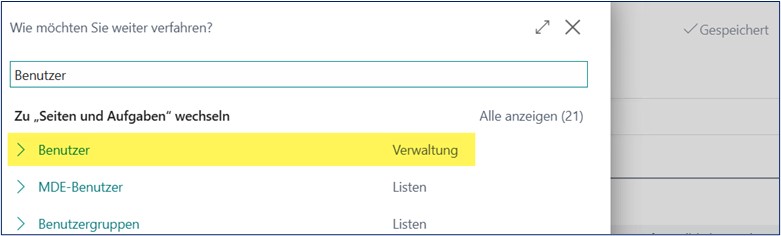
- Wählen Sie in der Tabelle einen Benutzer aus, den Sie in Archiv kompakt anlegen möchten.
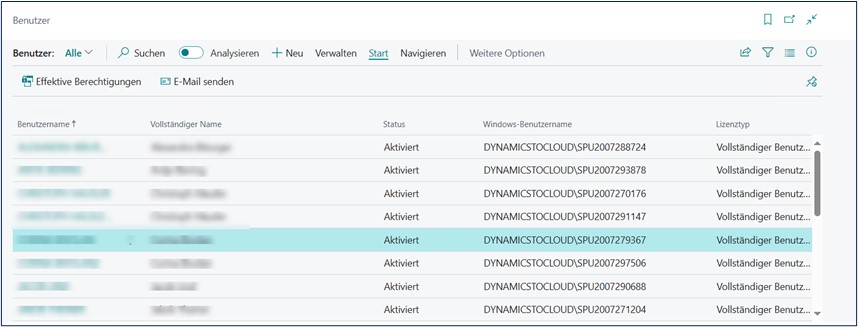
- Wählen Sie in den Berechtigungssätzen, den Berechtigungssatz [RELAAK Basic] aus. Dazu klicken Sie in einer Zeile auf die drei Punkte um weitere Optionen anzeigen zu lassen. Falls der Benutzer nur für bestimmte Mandanten berechtigt ist zu archivieren, bitte auch den Mandant in der Spalte Mandant hinterlegen.
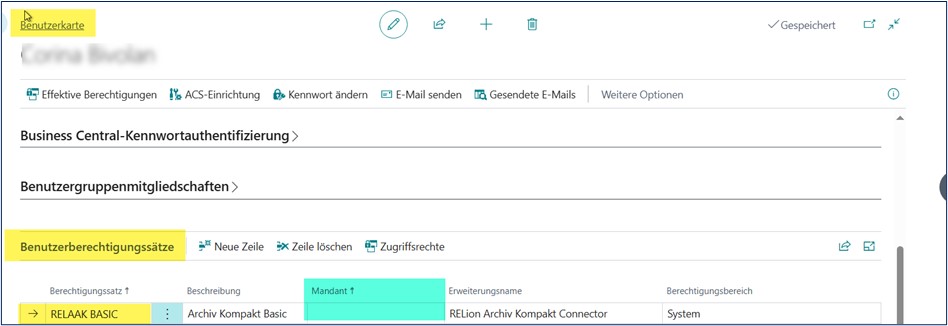
- Schließen Sie die Benutzerkarte und gehen Sie gleich vor für alle Benutzer, die Sie in Archiv kompakt anlegen möchten.
Nachdem Sie alle Benutzer, die Sie in Archiv kompakt benötigen, eingerichtet haben, besteht die nächste Aufgabe darin, die eingerichteten Benutzer nach Archiv kompakt anzulegen.
Dazu gehen Sie wie folgt vor:
- Wählen Sie über die Suchfunktion RELion Dokument Einrichtung und öffnen die Seite.

- Wählen Sie im Menüband Aktionen die Funktion Anlegen RELion Benutzer.

Folgend werden alle Benutzer, die Sie bei dem Schritt davor eingerichtet haben, in Archiv kompakt mit folgende Informationen angelegt:
| Benutzername | (aus RELion) |
| Vorname | |
| Nachname | (Vollständiger Name aus RELion) |
| Passwort – Initial-Passwort | Bitte das Passwort in Archiv kompakt bei erst Anmeldung ändern! |
| Beschreibung | RELion Benutzer |
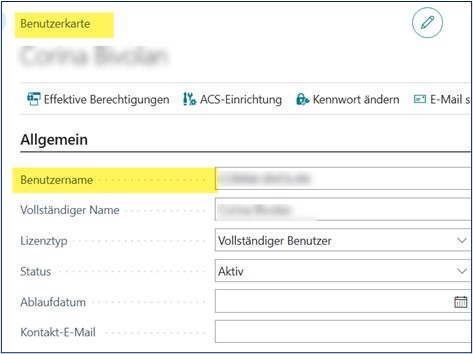
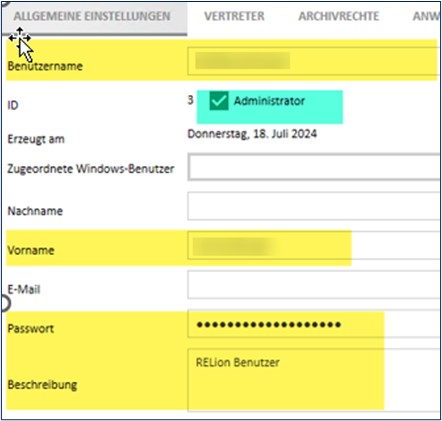
Bitte lesen Sie folgende Information und bestätigen mit Ja.
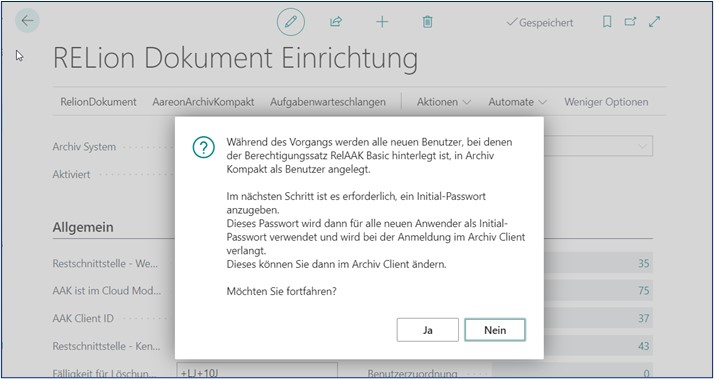
Anschließend geben Sie ein Initial-Passwort ein, das im Moment gültig ist für die Benutzer, die im Archiv kompakt angelegt werden. Bitte beachten Sie die Komplexitätsregel des Archiv kompakt Servers.
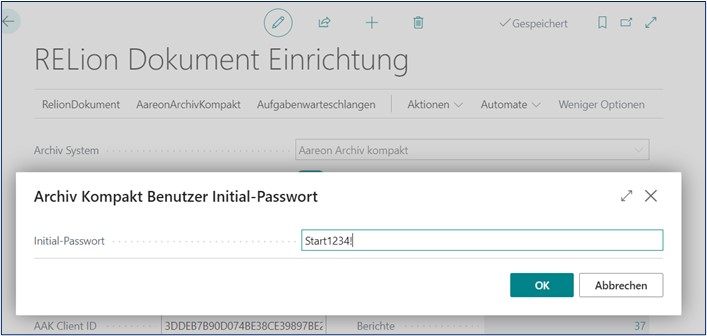
Wichtig
Benutzer informieren über die Zugangsdaten. Das Passwort muss nach erst Anmeldung in Archiv kompakt geändert werden von den jeweiliger Benutzer.
Zum Schluss berechtigen Sie Ihren Benutzern in Archiv kompakt, in dem Sie zu ihn einer Gruppe zuordnen.
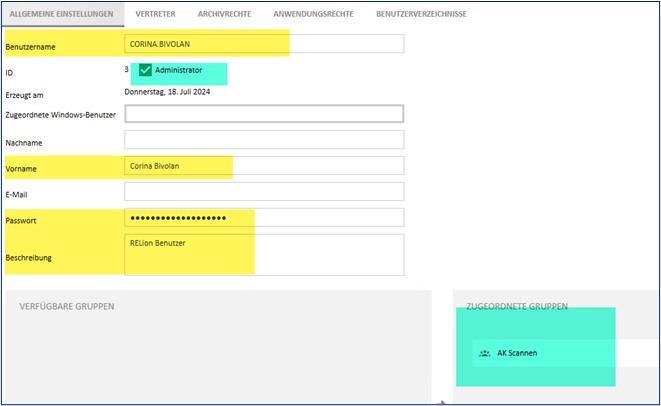
Wichtig
RELion gibt vor welcher Benutzer ein Archiv kompakt Benutzer sein darf und seine Berechtigungen. Ein Freier Benutzer, der nur Archiv kompakt Benutzer sein kann, wird nicht mehr unterstützt.